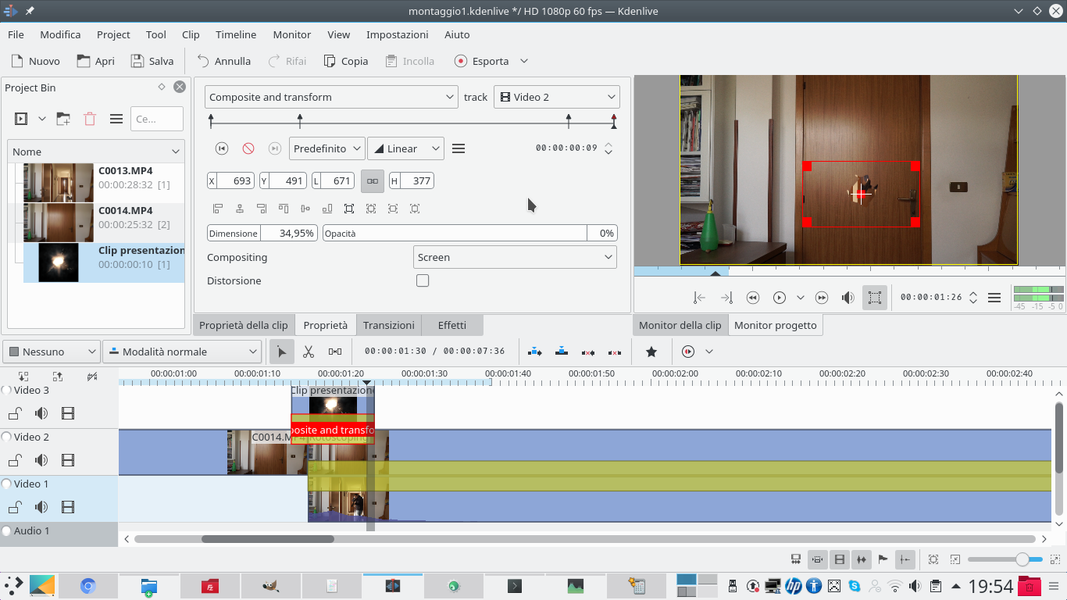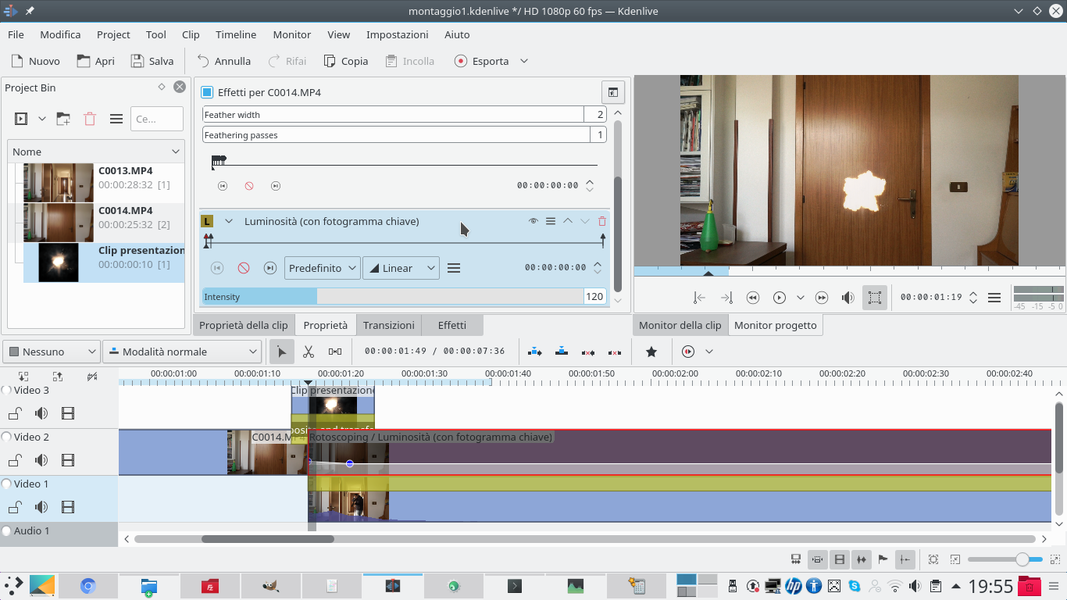Con Kdenlive possiamo modificare gli oggetti che compaiono nelle scene, per esempio facendo comparire un buco in una porta, come se fosse stata sfondata da qualcuno con un calcio o un colpo di fucile. Senza dover davvero distruggere una porta.
Tra i tanti cliché dei film d’azione c’è la distruzione di oggetti. E una delle situazioni più versatili è lo sfondamento di una porta: nella maggioranza dei film d’azione e persino in molti film comici a un certo punto qualcuno faccia un buco in una porta. Con un calcio, un pugno, o un colpo di fucile. Il problema, per i cineasti non professionisti, è che è un effetto abbastanza difficile da realizzare direttamente in camera se non si ha un budget. Distruggere porte costa, ed è comunque difficile da fare nella realtà: bisognerebbe costruire una porta finta, perché una porta vera non si rompe facilmente come quelle che si vedono nei film. Nessun attore può davvero fare un buco con un calcio in una porta di legno spessa 3-4 centimetri. E per ovvi motivi di sicurezza non è una grande idea usare un fucile a pallettoni carico per pare un vero buco in una porta. La soluzione più a portata di mano consiste nel praticare il foro in modo digitale, così non spenderemo un solo centesimo e non metteremo a rischio nessun attore. L’effetto di base è semplice, perché si basa sul rotoscoping per disegnare il foro. Come base di partenza abbiamo bisogno di due clip video: una dovrà riprendere semplicemente la porta (o eventualmente il muro) da sfondare. L’altra clip video dovrà contenere l’attore che fa il gesto di sfondare la porta, per esempio con un colpo di fucile. L’attore dovrà trovarsi nella stessa posizione in cui si trova la porta: basta aprirla e girare il filmato, non importa se un pezzo della porta è comunque visibile assieme all’attore. Di questa clip useremo solo una piccola porzione, non serve scardinare la porta e rimuoverla del tutto, tanto non la si vedrà comunque nel risultato finale. Ovviamente, al momento del montaggio la clip con la porta chiusa deve essere messa sopra la clip con l’attore e la porta aperta. Per aprire il buco nella porta basta applicare alla sua clip l’effetto rotoscoping, ma invertito (con l’apposita spunta). In questo modo tutto ciò che è contenuto nel disegno che facciamo diventerà trasparente e si potrà vedere il filmato che c’è sotto. Disegniamo, quindi, il contorno di quello che sarà il buco: non deve essere troppo regolare, nella realtà è improbabile fare un foro perfettamente circolare. Poi, per non far comparire il buco da un momento all’altro, utilizziamo i fotogrammi chiave dell’effetto rotoscoping per rimodellare i contorno del foro in modo da farlo crescere man mano. In altre parole, all’inizio della clip il buco deve essere tanto piccolo da non essere visibile, e nel giro di una ventina di fotogrammi o poco più deve crescere fino alla sua dimensione finale. L’effetto sarà veloce, quindi non è fondamentale essere troppo attenti al movimento che si disegna, l’importante è che lo spettatore capisca che il foro si è ingrandito come è normale che accada. Poi si può aggiungere in sovraimpressione una clip di un muzzle flash, o di schegge di legno che volano (debris) per dare maggiore realismo. Noi abbiamo pensato di presentare l’effetto con un colpo di fucile che apre un buco attraverso una porta, perché è la preparazione di base sulla quale si possono poi costruire delle varianti. Qualora si voglia rendere l’effetto con un pugno, invece che con un colpo di fucile, basta far dare all’attore un pungo nel vuoto, usando poi il rotoscoping per rendere visibile non soltanto lo sfondo ma anche la mano che passa attraverso il foro. Come sempre, potete vedere il video d’esempio al seguente indirizzo: https://www.youtube.com/watch?v=EyFiycNvo2M
Il movimento della camera
Per aggiungere realismo alla scena possiamo pure inserire un movimento: dopo avere renderizzato con Kdenlive la sequenza in cui l’attore fa il buco nella porta, possiamo importarla in un altro progetto di Kdenlive e sovrapporla a una clip colore nera usando una transizione di tipo Affine. A quel punto possiamo ingrandire un po’ l’immagine: se stiamo realizzando un filmato in FullHD possiamo aumentarne le dimensioni fino al 120% senza che nessuno se ne accorga. Usando i fotogrammi chiave della transizione possiamo muovere su e giù, a destra e a sinistra, l’immagine nella frazione di secondo in cui il buco nella porta compare. Questo farà credere al pubblico che la cinepresa sia stata scossa dallo stesso colpo che ha aperto il foro nella porta. Si può anche aggiungere una leggera rotazione, ma non bisogna esagerare altrimenti si capisce che l’immagine è finta perché viene a mancare la prospettiva.
Sovrapporre le clip inziali
Vediamo come posizionare nelle tracce video le clip della porta e dell’attore
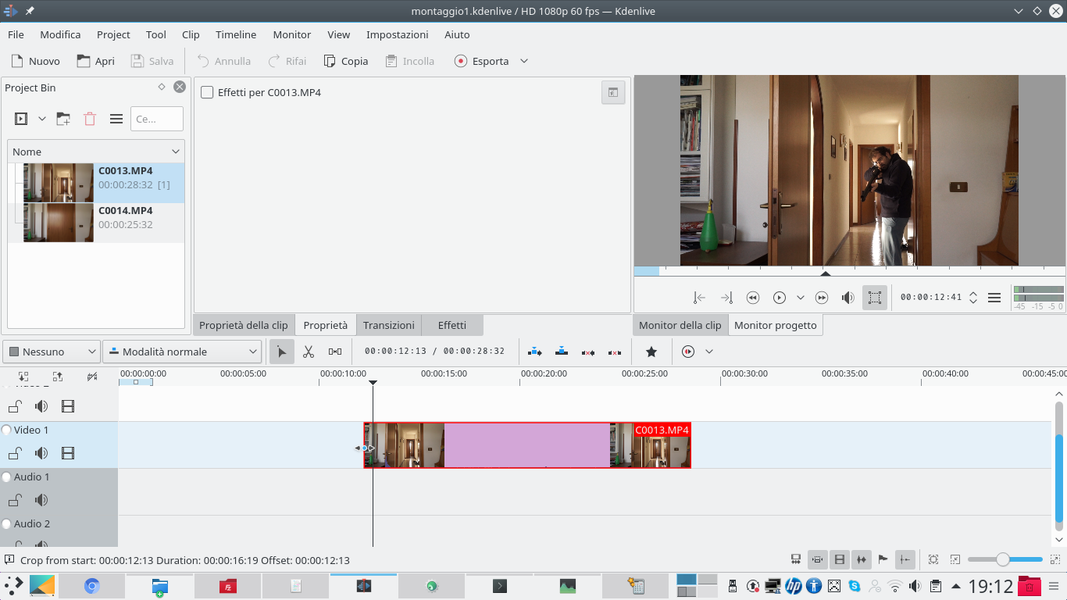 1 PRIMA L’ATTORE – Per cominciare posizioniamo la clip che contiene l’attore nella traccia video più bassa, la Video1. Naturalmente, tagliamo la clip per eliminare parti non necessarie usando lo strumento forbici.
1 PRIMA L’ATTORE – Per cominciare posizioniamo la clip che contiene l’attore nella traccia video più bassa, la Video1. Naturalmente, tagliamo la clip per eliminare parti non necessarie usando lo strumento forbici. 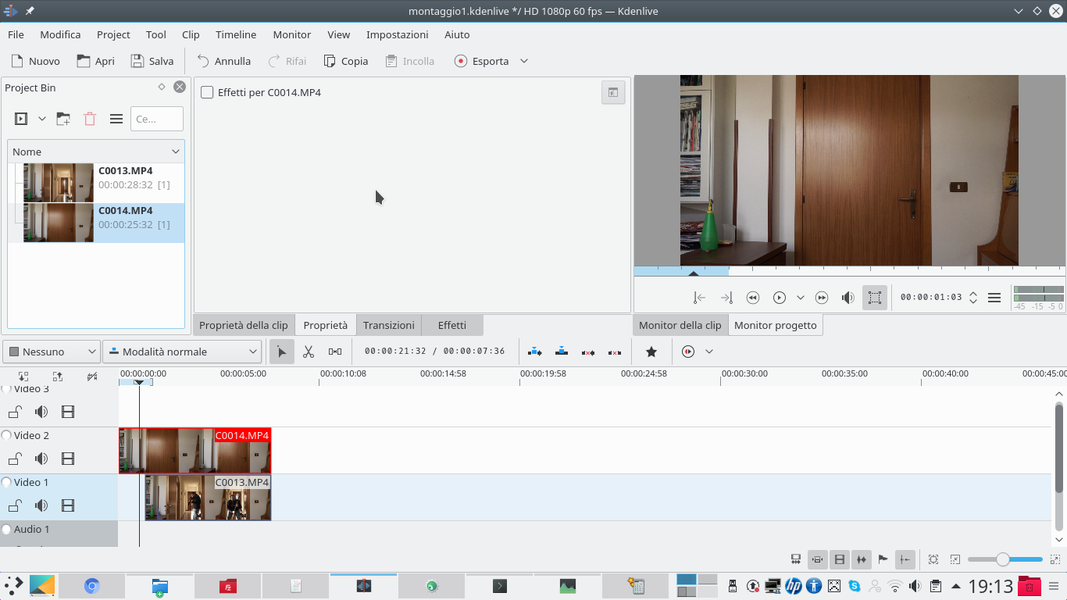 2 E POI LA PORTA– Nella traccia Video2, invece, va posizionata la clip video che contiene la porta. Le due clip devono essere sovrapposte: quella della traccia Video1 deve finire esattamente nello stesso momento della clip con la porta chiusa.
2 E POI LA PORTA– Nella traccia Video2, invece, va posizionata la clip video che contiene la porta. Le due clip devono essere sovrapposte: quella della traccia Video1 deve finire esattamente nello stesso momento della clip con la porta chiusa. Disegnare il foro nella porta
Usiamo il rotoscoping per disegnare il contorno del buco nella porta
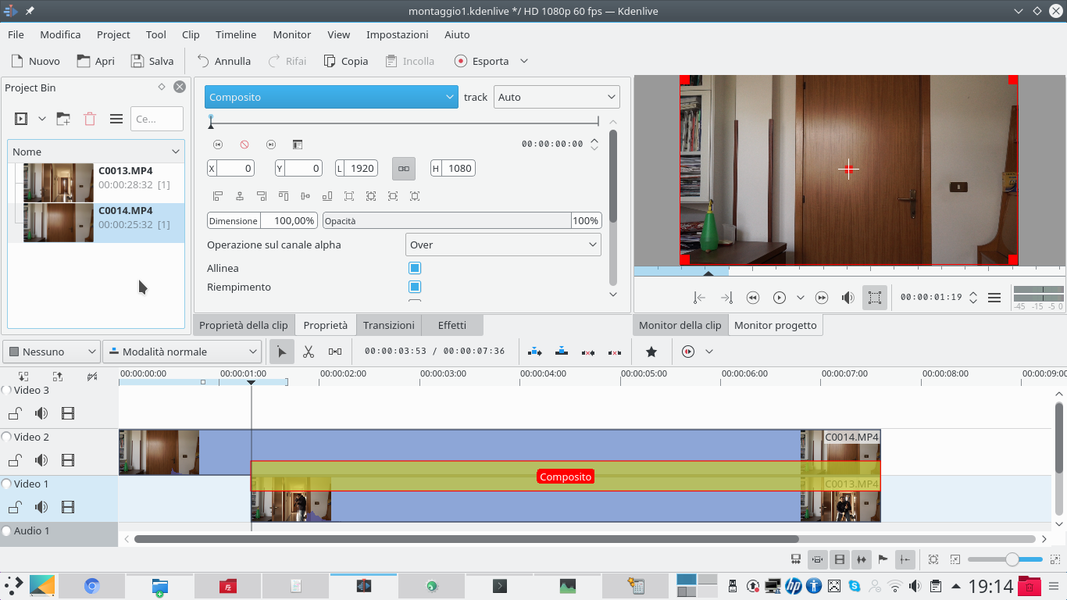 1 LA TRANSIZIONE– Tra le due clip si deve inserire una transizione di tipo Composito. La transizione deve essere estesa per tutta la durata della clip più corta, cioè di quella che contiene l’attore. Non serve modificare i parametri fondamentali.
1 LA TRANSIZIONE– Tra le due clip si deve inserire una transizione di tipo Composito. La transizione deve essere estesa per tutta la durata della clip più corta, cioè di quella che contiene l’attore. Non serve modificare i parametri fondamentali. 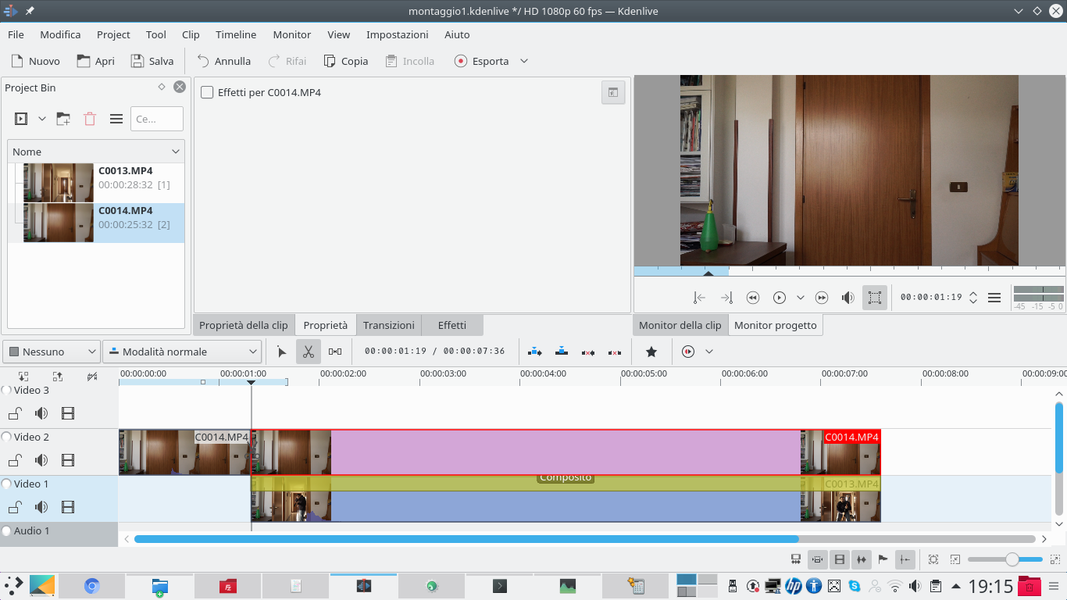 2 IL GIUSTO TAGLIO– È una buona idea dividere la clip con la porta: utilizzando lo strumento forbici possiamo tagliarla nel momento in cui comincia la clip che contiene l’attore. Avremo quindi due clip affiancate, e praticamente uguali. Però la seconda delle due è sovrapposta all’attore.
2 IL GIUSTO TAGLIO– È una buona idea dividere la clip con la porta: utilizzando lo strumento forbici possiamo tagliarla nel momento in cui comincia la clip che contiene l’attore. Avremo quindi due clip affiancate, e praticamente uguali. Però la seconda delle due è sovrapposta all’attore. 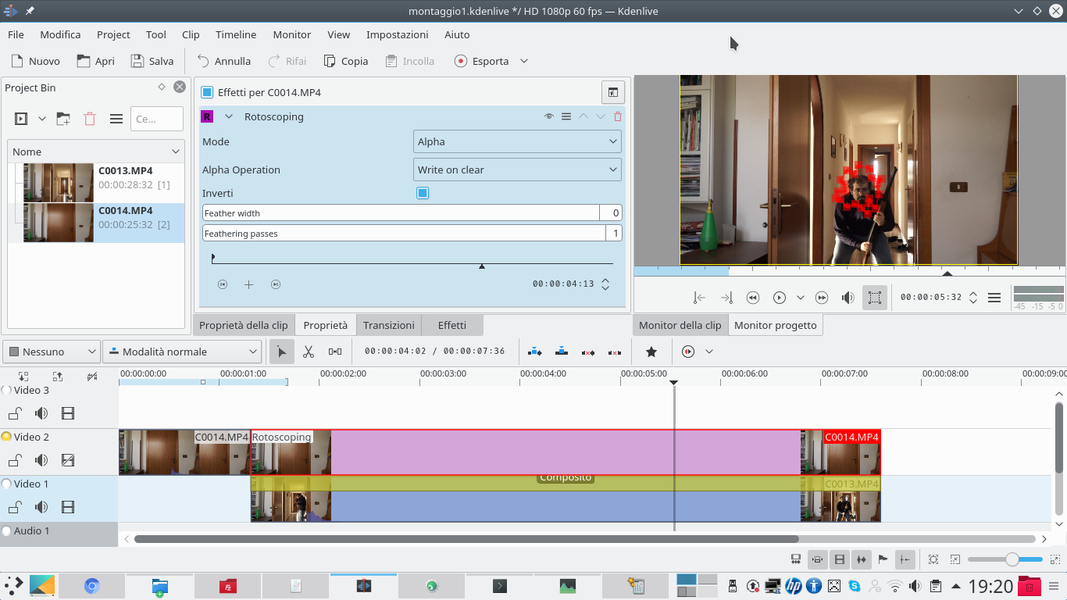 3 IL ROTOSCOPING– Aggiungiamo alla seconda clip della traccia Video2, quella sovrapposta alla clip dell’attore, l’effetto rotoscoping spuntando Inverti. Per aiutarci nel disegno provvediamo a rendere invisibile la traccia Video2 cliccando sul suo apposito pulsante.
3 IL ROTOSCOPING– Aggiungiamo alla seconda clip della traccia Video2, quella sovrapposta alla clip dell’attore, l’effetto rotoscoping spuntando Inverti. Per aiutarci nel disegno provvediamo a rendere invisibile la traccia Video2 cliccando sul suo apposito pulsante. 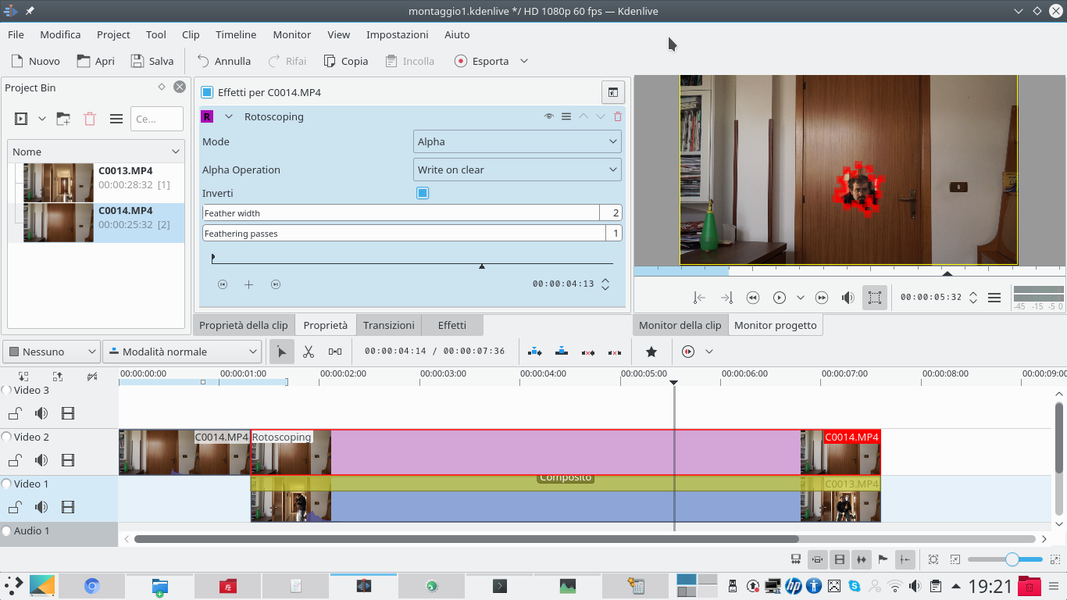 4 DISEGNARE IL FORO – Bisogna disegnare il contorno di quello che sarà il foro nella porta: mentre la traccia Video2 non è visibile possiamo capire quale dovrà essere la corretta posizione. Rendendo di nuovo visibile la porta si può controllare di avere ottenuto l’effetto desiderato.
4 DISEGNARE IL FORO – Bisogna disegnare il contorno di quello che sarà il foro nella porta: mentre la traccia Video2 non è visibile possiamo capire quale dovrà essere la corretta posizione. Rendendo di nuovo visibile la porta si può controllare di avere ottenuto l’effetto desiderato. Un’animazione per la comparsa del foro
Facciamo comparire il foro nella porta con una animazione in cui cresce man mano
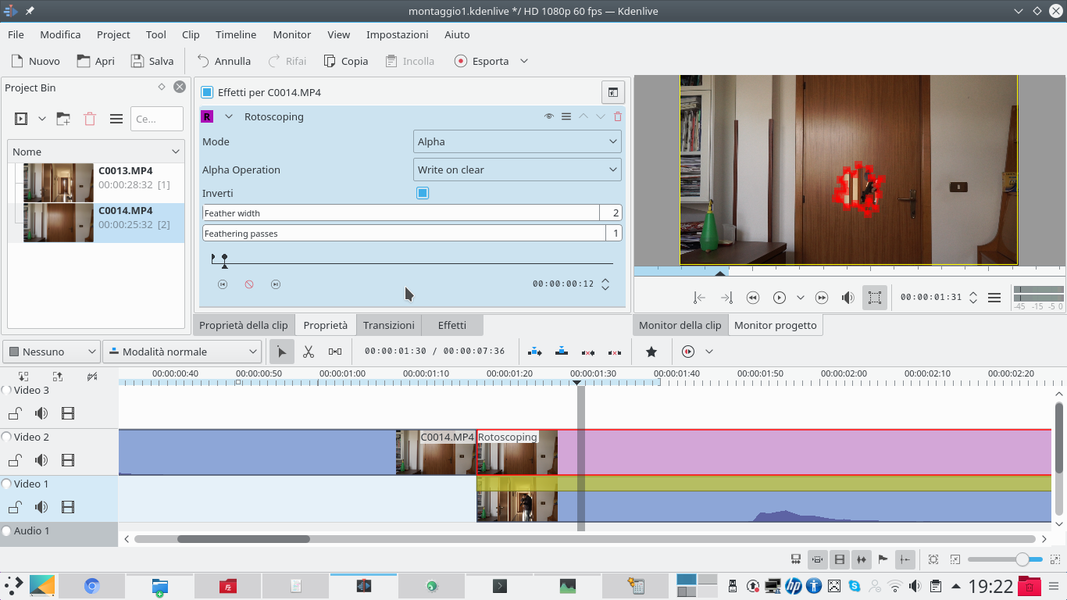 1 BORDI SMUSSATI– Per non rendere i bordi troppo netti, non sarebbero realistici, si può impostare la feather width a 2. Adesso spostiamoci lungo la timeline dell’effetto e scegliamo il punto in cui il foro nella porta deve essere formato: qui si deve creare un nuovo frame chiave.
1 BORDI SMUSSATI– Per non rendere i bordi troppo netti, non sarebbero realistici, si può impostare la feather width a 2. Adesso spostiamoci lungo la timeline dell’effetto e scegliamo il punto in cui il foro nella porta deve essere formato: qui si deve creare un nuovo frame chiave. 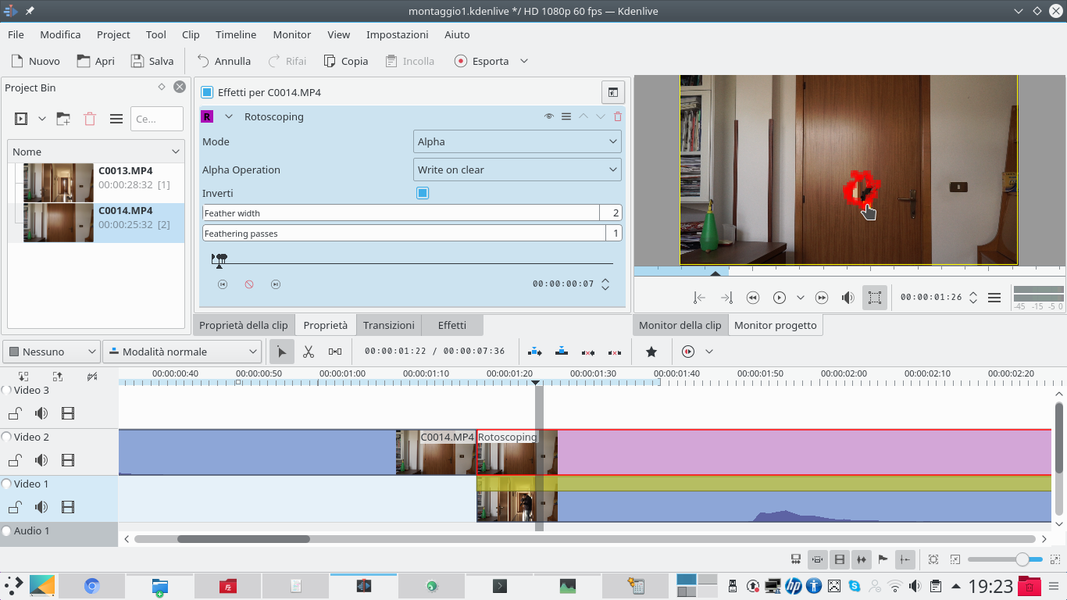 2 UNA ANIMAZIONE– Cominciamo ad andare indietro, un paio di fotogrammi alla volta, e impostiamo nuovi frame chiave: in ciascuno di essi riduciamo la dimensione del foro che abbiamo disegnato, procedendo gradualmente.
2 UNA ANIMAZIONE– Cominciamo ad andare indietro, un paio di fotogrammi alla volta, e impostiamo nuovi frame chiave: in ciascuno di essi riduciamo la dimensione del foro che abbiamo disegnato, procedendo gradualmente. 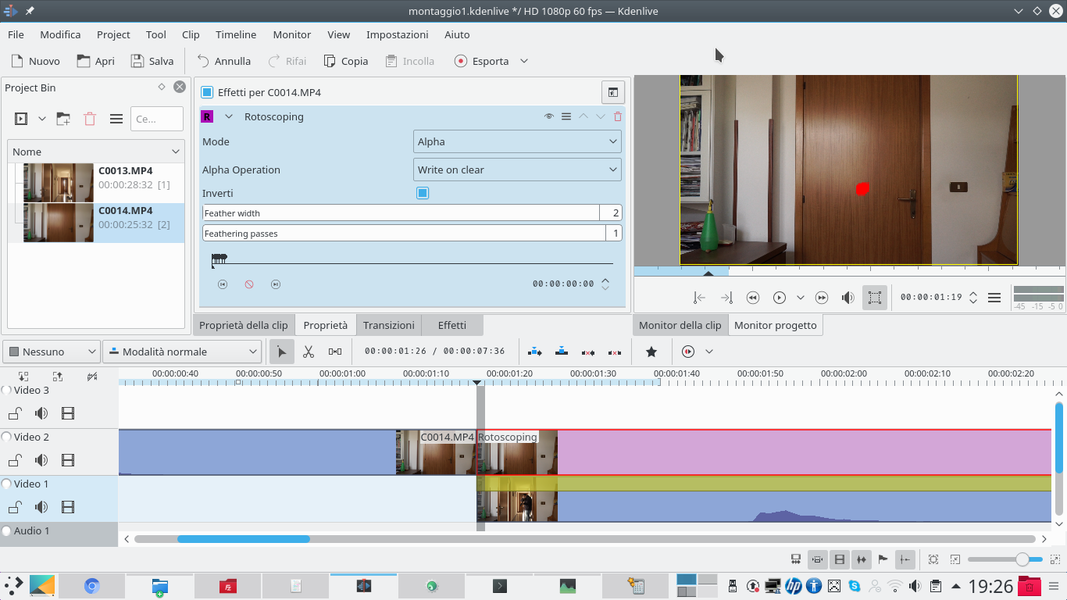 3 ALL’INIZIO NON C’È– Il primo fotogramma deve avere un foro praticamente invisibile: basta avvicinare tutti i punti del disegno fatto col rotoscoping in modo che risultino sovrapposti. Controllando l’animazione, deve sembrare che il foro diventi man mano più grande.
3 ALL’INIZIO NON C’È– Il primo fotogramma deve avere un foro praticamente invisibile: basta avvicinare tutti i punti del disegno fatto col rotoscoping in modo che risultino sovrapposti. Controllando l’animazione, deve sembrare che il foro diventi man mano più grande. 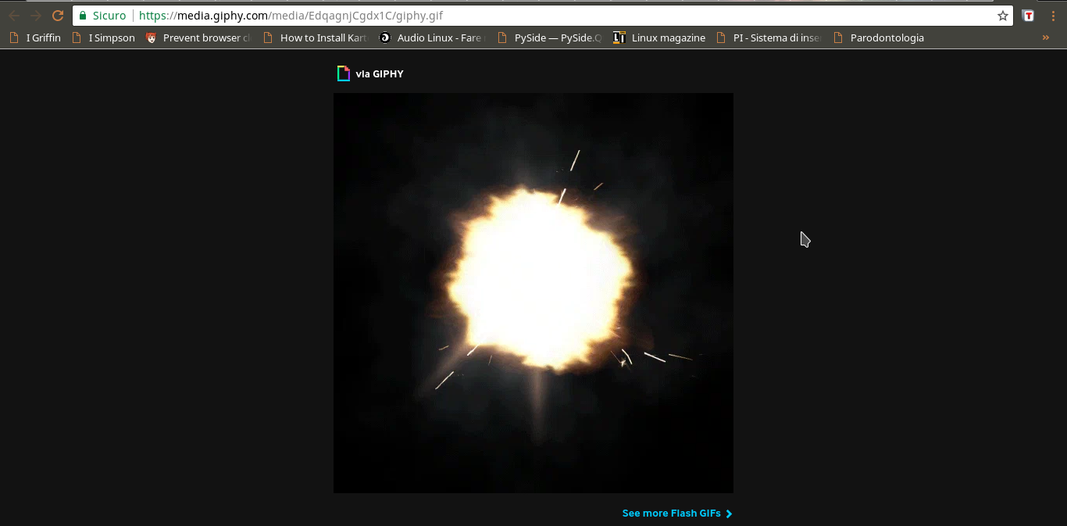 4 UN MUZZLE FLASH– Adesso abbiamo bisogno di un muzzle flash frontale, possibilmente animato: ne troviamo uno all’indirizzo https://media.giphy.com/media/EdqagnjCgdx1C/giphy.gif, basta scaricare la gif sul proprio computer.
4 UN MUZZLE FLASH– Adesso abbiamo bisogno di un muzzle flash frontale, possibilmente animato: ne troviamo uno all’indirizzo https://media.giphy.com/media/EdqagnjCgdx1C/giphy.gif, basta scaricare la gif sul proprio computer. Aggiungere l’esplosione
Inseriamo un muzzle flash per dare l’impressione che il foro sia stato da un fucile
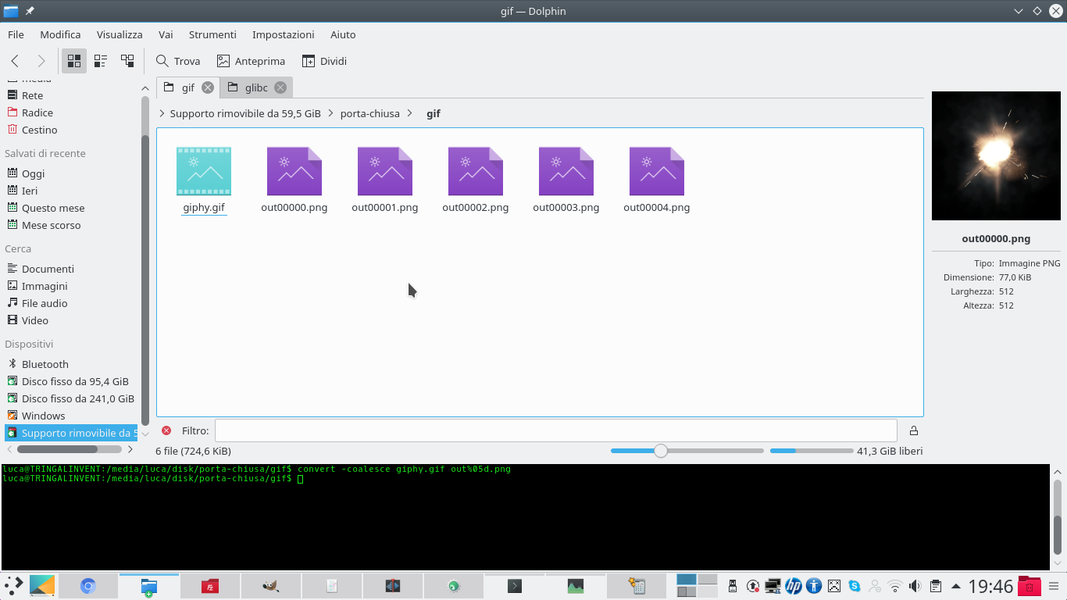 1 I FOTOGRAMMI – Ovviamente quella che abbiamo scaricato è la gif: per avere il massimo controllo dobbiamo convertirla in una serie di immagini. Possiamo farlo usando ImageMagick, con il comando convert -coalesce giphy.gif out%05d.png
1 I FOTOGRAMMI – Ovviamente quella che abbiamo scaricato è la gif: per avere il massimo controllo dobbiamo convertirla in una serie di immagini. Possiamo farlo usando ImageMagick, con il comando convert -coalesce giphy.gif out%05d.png 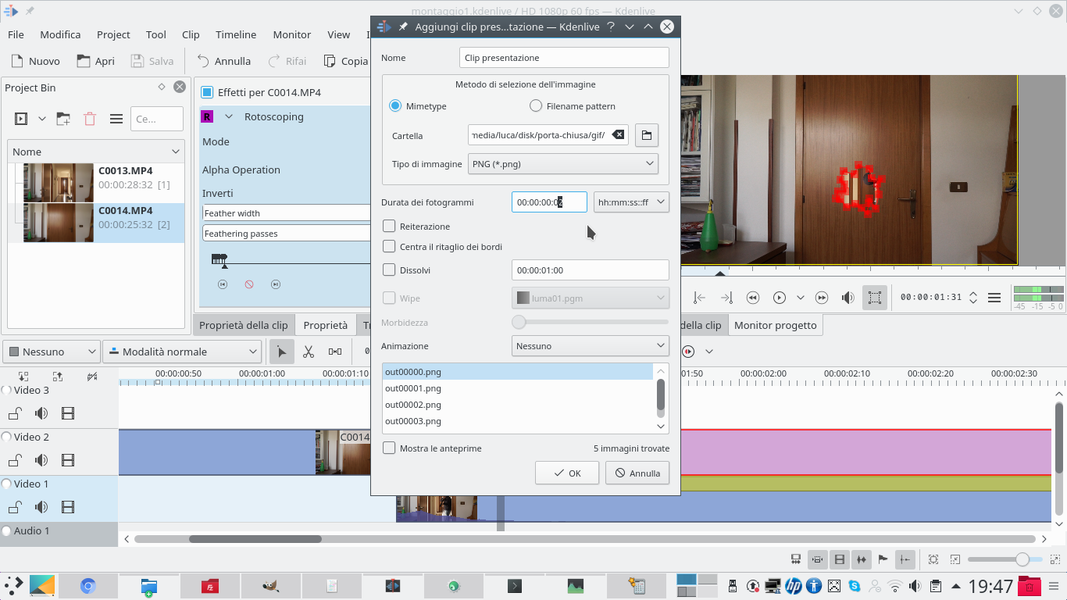 2 UNA NUOVA CLIP– Ora possiamo produrre una clip presentazione in Kdenlive, usando il menù Progetto/Aggiungi clip presentazione. Dobbiamo specificare la cartella in cui si trovano le immagini prodotte da ImageMagick, e il formato PNG.
2 UNA NUOVA CLIP– Ora possiamo produrre una clip presentazione in Kdenlive, usando il menù Progetto/Aggiungi clip presentazione. Dobbiamo specificare la cartella in cui si trovano le immagini prodotte da ImageMagick, e il formato PNG. 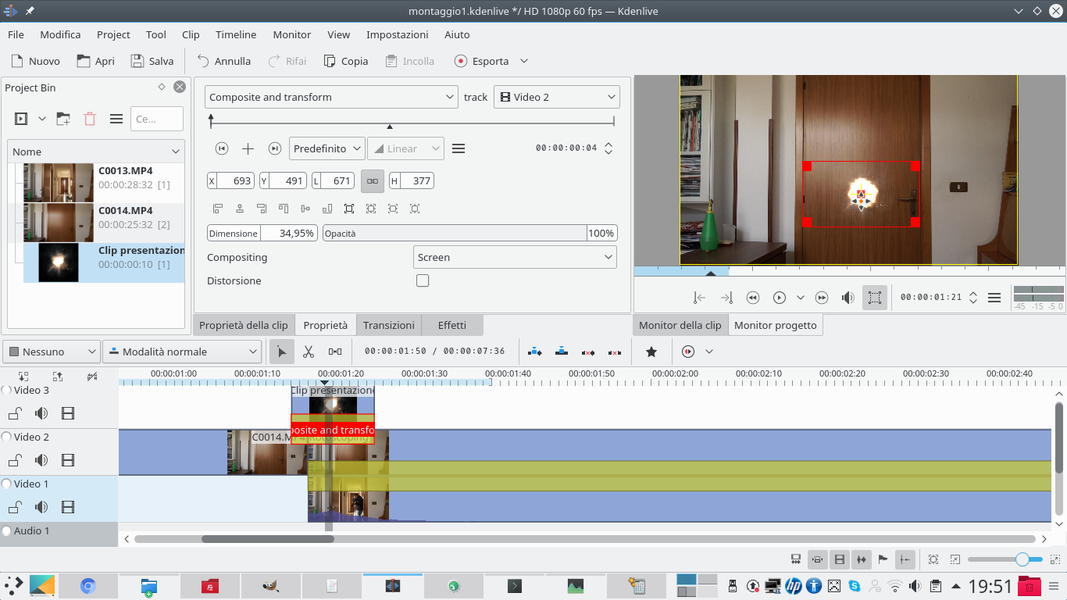 3 SOVRAPPOSIZIONE– Come durata di ogni immagine, possiamo impostare 00:00:00:02, ma dipende anche da quello che volete ottenere. La clip va poi messa nella traccia Video3, sovrapponendola ai primi istanti in cui si forma il buco nella porta.
3 SOVRAPPOSIZIONE– Come durata di ogni immagine, possiamo impostare 00:00:00:02, ma dipende anche da quello che volete ottenere. La clip va poi messa nella traccia Video3, sovrapponendola ai primi istanti in cui si forma il buco nella porta. 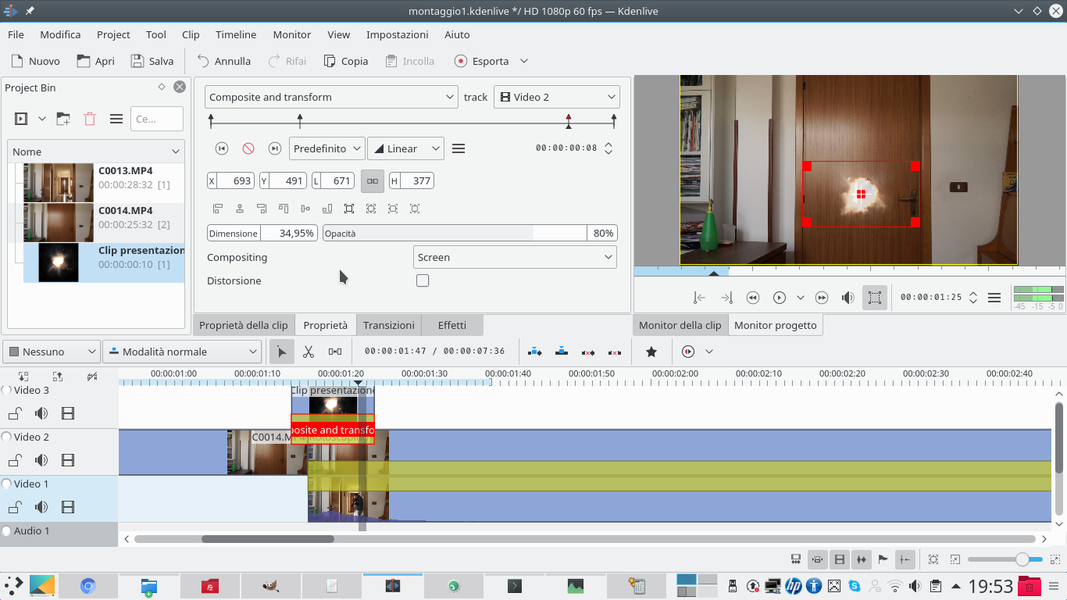 4 UNA TRANSIZIONE– La clip deve avere una transizione di tipo Composite and transform, con Compositing impostato a Screen. Usando la transizione, possiamo posizionare e ridimensionare la clip come necessario per farla sembrare la fiammata del fucile.
4 UNA TRANSIZIONE– La clip deve avere una transizione di tipo Composite and transform, con Compositing impostato a Screen. Usando la transizione, possiamo posizionare e ridimensionare la clip come necessario per farla sembrare la fiammata del fucile.